2014 PEUGEOT 5008 navigation
[x] Cancel search: navigationPage 273 of 404
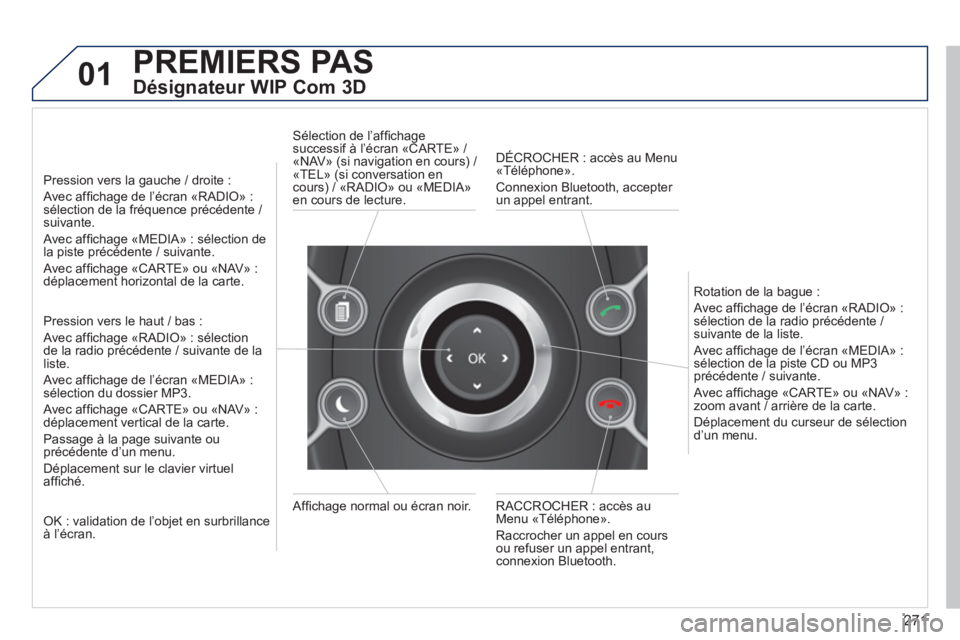
271
01 PREMIERS PAS
Désignateur WIP Com 3D
Pression vers la gauche / droite :
Avec affi chage de l’écran «RADIO» :
sélection de la fréquence précédente /
suivante.
Avec affi chage «MEDIA» : sélection de
la piste précédente / suivante.
Avec affi chage «CARTE» ou «NAV» :
déplacement horizontal de la carte.
Pression vers le haut / bas :
Avec affi chage «RADIO» : sélection
de la radio précédente / suivante de la
liste.
Avec affi chage de l’écran «MEDIA» :
sélection du dossier MP3.
Avec affi chage «CARTE» ou «NAV» :
déplacement vertical de la carte.
Passage à la page suivante ou
précédente d’un menu.
Déplacement sur le clavier virtuel
affi ché.
OK : validation de l’objet en surbrillance
à l’écran.
RACCROCHER : accès au
Menu «Téléphone».
Raccrocher un appel en cours
ou refuser un appel entrant,
connexion Bluetooth.
Affi chage normal ou écran noir.
Sélection de l’affi chage
successif à l’écran «CARTE» /
«NAV» (si navigation en cours) /
«TEL» (si conversation en
cours) / «RADIO» ou «MEDIA»
en cours de lecture.
DÉCROCHER : accès au Menu
«Téléphone».
Connexion Bluetooth, accepter
un appel entrant.
Rotation de la bague :
Avec affi chage de l’écran «RADIO» :
sélection de la radio précédente /
suivante de la liste.
Avec affi chage de l’écran «MEDIA» :
sélection de la piste CD ou MP3
précédente / suivante.
Avec affi chage «CARTE» ou «NAV» :
zoom avant / arrière de la carte.
Déplacement du curseur de sélection
d’un menu.
Page 274 of 404
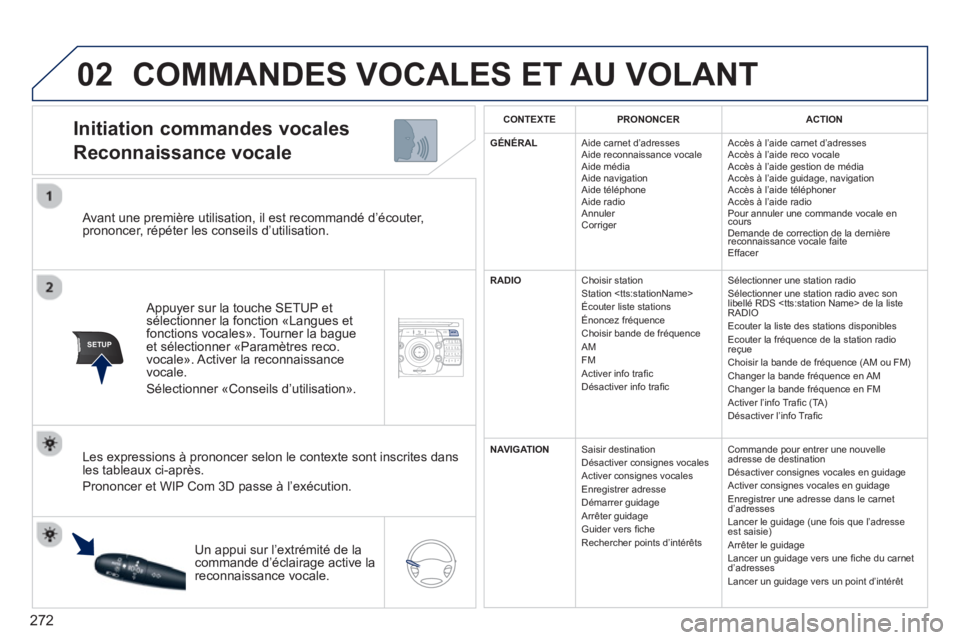
272
02
SETUP2ABC3DEF5JKL4GHI6MNO8TUV7PQRS9WXYZ0*#
1NAV TRAFFICADDR
BOOKSETUP
Avant une première utilisation, il est recommandé d’écouter,
prononcer, répéter les conseils d’utilisation.
Appuyer sur la touche SETUP et
sélectionner la fonction «Langues et
fonctions vocales». Tourner la bague
et sélectionner «Paramètres reco.
vocale». Activer la reconnaissance
vocale.
Sélectionner «Conseils d’utilisation».
Initiation commandes vocales
Reconnaissance vocale
Les expressions à prononcer selon le contexte sont inscrites dans
les tableaux ci-après.
Prononcer et WIP Com 3D passe à l’exécution.
Un appui sur l’extrémité de la
commande d’éclairage active la
reconnaissance vocale.
CONTEXTE
PRONONCER
ACTION
GÉNÉRAL
Aide carnet d’adresses
Aide reconnaissance vocale
Aide média
Aide navigation
Aide téléphone
Aide radio
Annuler
Corriger Accès à l’aide carnet d’adresses
Accès à l’aide reco vocale
Accès à l’aide gestion de média
Accès à l’aide guidage, navigation
Accès à l’aide téléphoner
Accès à l’aide radio
Pour annuler une commande vocale en
cours
Demande de correction de la dernière
reconnaissance vocale faite
Effacer
RADIO
Choisir station
Station
Écouter liste stations
Énoncez fréquence
Choisir bande de fréquence
AM
FM
Activer info trafi c
Désactiver info trafi c Sélectionner une station radio
Sélectionner une station radio avec son
libellé RDS
RADIO
Ecouter la liste des stations disponibles
Ecouter la fréquence de la station radio
reçue
Choisir la bande de fréquence (AM ou FM)
Changer la bande fréquence en AM
Changer la bande fréquence en FM
Activer l’info Trafi c (TA)
Désactiver l’info Trafi c
NAVIGATION
Saisir destination
Désactiver consignes vocales
Activer consignes vocales
Enregistrer adresse
Démarrer guidage
Arrêter guidage
Guider vers fi che
Rechercher points d’intérêts Commande pour entrer une nouvelle
adresse de destination
Désactiver consignes vocales en guidage
Activer consignes vocales en guidage
Enregistrer une adresse dans le carnet
d’adresses
Lancer le guidage (une fois que l’adresse
est saisie)
Arrêter le guidage
Lancer un guidage vers une fi che du carnet
d’adresses
Lancer un guidage vers un point d’intérêt
COMMANDES VOCALES ET AU VOLANT
Page 276 of 404

274
02 COMMANDES VOCALES ET AU VOLANT
Commandes au volant
Commande d’essuie-vitre : affi chage «RADIO» et «MEDIA».
Commande d’éclairage : activation de la commande vocale par un appui
court ; indication de la consigne de navigation en cours par un appui long.
Changement de source sonore.
Lancement d’un appel à partir du
carnet d’adresses.
Décrocher/raccrocher le téléphone.
Validation d’une sélection.
Pression de plus de 2 secondes :
accès au menu du téléphone.
Radio : recherche automatique fréquence inférieure.
CD / CARTE SD / JUKEBOX : sélection de la plage
précédente.
CD / CARTE SD / JUKEBOX : pression continue :
retour rapide.
Radio : sélection station mémorisée
inférieure/supérieure.
CD audio : sélection de la piste précédente/
suivante.
Si affi chage «MEDIA» à l’écran :
CD MP3 / CARTE SD / JUKEBOX :
sélection du répertoire précédent/suivant.
Sélection élément précédent/suivant dans le
carnet d’adresses.
Radio : recherche automatique fréquence supérieure.
CD / CARTE SD / JUKEBOX : sélection de la plage
suivante.
CD / CARTE SD / JUKEBOX : pression continue :
avance rapide.
Augmentation du volume.
Diminution du volume.
Silence : couper le son
par appui simultané sur
les touches augmentation
et diminution du volume.
Rétablir le son : par appui
sur une des deux touches
du volume.
Page 277 of 404
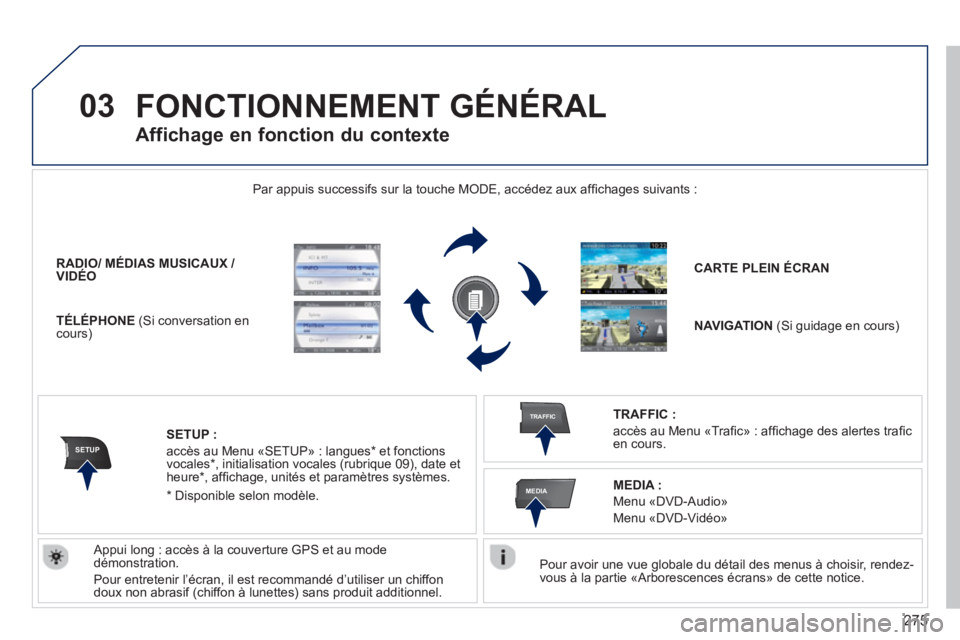
275
03
SETUP
TRAFFIC
MEDIA
FONCTIONNEMENT GÉNÉRAL
Pour avoir une vue globale du détail des menus à choisir, rendez-
vous à la partie «Arborescences écrans» de cette notice.
Par appuis successifs sur la touche MODE, accédez aux affi chages suivants :
Appui long : accès à la couverture GPS et au mode
démonstration.
Pour entretenir l’écran, il est recommandé d’utiliser un chiffon
doux non abrasif (chiffon à lunettes) sans produit additionnel.
RADIO/ MÉDIAS MUSICAUX /
VIDÉO
TÉLÉPHONE
(Si conversation en
cours)
CARTE PLEIN ÉCRAN
NAVIGATION
(Si guidage en cours)
SETUP :
accès au Menu «SETUP» : langues * et fonctions
vocales * , initialisation vocales (rubrique 09), date et
heure * , affi chage, unités et paramètres systèmes.
TRAFFIC :
accès au Menu «Trafi c» : affi chage des alertes trafi c
en cours.
Affichage en fonction du contexte
MEDIA :
Menu «DVD-Audio»
Menu «DVD-Vidéo»
*
Disponible selon modèle.
Page 278 of 404
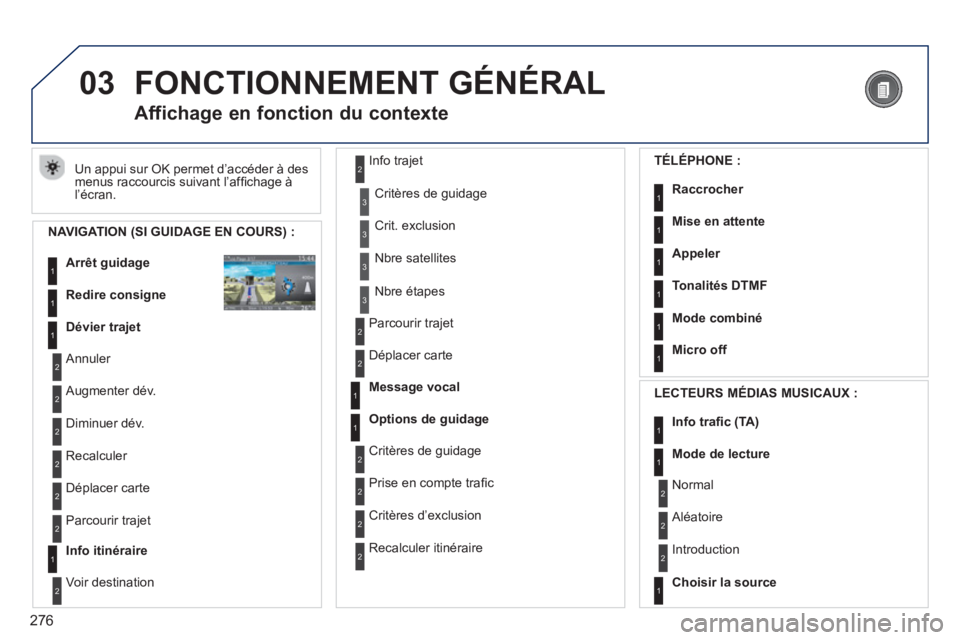
276
03 FONCTIONNEMENT GÉNÉRAL
Un appui sur OK permet d’accéder à des
menus raccourcis suivant l’affi chage à
l’écran.
Affichage en fonction du contexte
NAVIGATION (SI GUIDAGE EN COURS) :
Arrêt guidage
1
1
1
Redire consigne
Dévier trajet
2
2
Annuler
Augmenter dév.
2
Diminuer dév.
3
3
Critères de guidage
Crit. exclusion
3
Nbre satellites
2
2
Recalculer
Déplacer carte
2
Parcourir trajet
1
Info itinéraire
2
2
Voir destination Info trajet
3
Nbre étapes
2
2
Parcourir trajet
Déplacer carte
1
1
Message vocal
Options de guidage
2
2
Critères de guidage
Prise en compte trafi c
2
Critères d’exclusion
2
Recalculer itinéraire
TÉLÉPHONE :
Raccrocher
1
1
1
1
Mise en attente
Appeler
Tonalités DTMF
1
Mode combiné
1
Micro off
LECTEURS MÉDIAS MUSICAUX :
Info trafi c (TA)
1
1
Mode de lecture
1
Choisir la source
2
2
Normal
Aléatoire
2
Introduction
Page 282 of 404
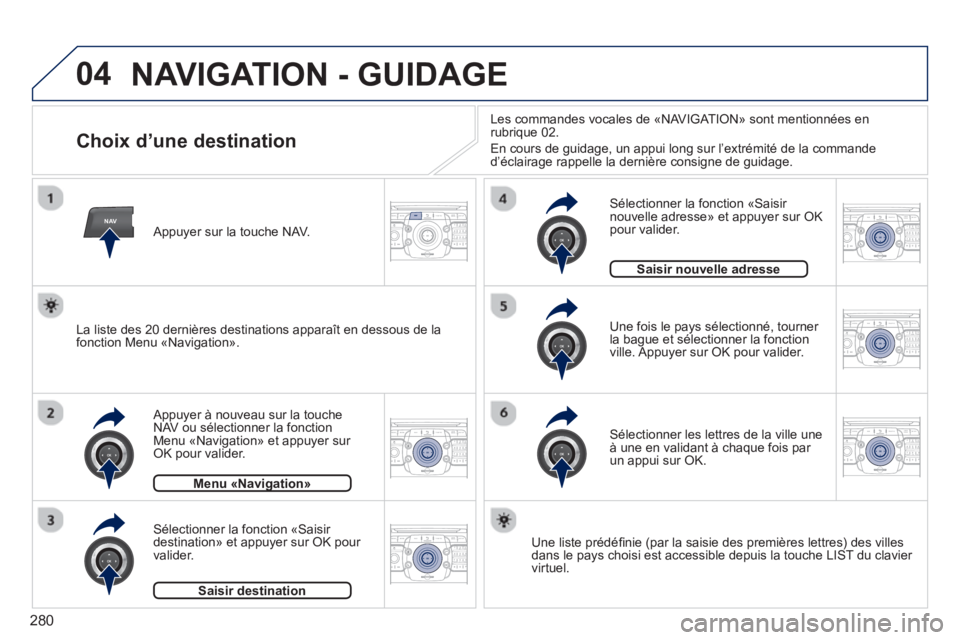
280
04
NAV2ABC3DEF5JKL4GHI6MNO8TUV7PQRS9WXYZ0*#
1RADIO MEDIANAV TRAFFIC
SETUPADDR
BOOK
2ABC3DEF5JKL4GHI6MNO8TUV7PQRS9WXYZ0*#
1RADIO MEDIANAV TRAFFIC
SETUPADDR
BOOK
2ABC3DEF5JKL4GHI6MNO8TUV7PQRS9WXYZ0*#
1RADIO MEDIANAV TRAFFIC
SETUPADDR
BOOK
2ABC3DEF5JKL4GHI6MNO8TUV7PQRS9WXYZ0*#
1RADIO MEDIANAV TRAFFIC
SETUPADDR
BOOK
2ABC3DEF5JKL4GHI6MNO8TUV7PQRS9WXYZ0*#
1RADIO MEDIANAV TRAFFIC
SETUPADDR
BOOK
2ABC3DEF5JKL4GHI6MNO8TUV7PQRS9WXYZ0*#
1RADIO MEDIANAV TRAFFIC
SETUPADDR
BOOK
NAVIGATION - GUIDAGE
Choix d’une destination
Appuyer à nouveau sur la touche
NAV ou sélectionner la fonction
Menu «Navigation» et appuyer sur
OK pour valider.
Sélectionner la fonction «Saisir
destination» et appuyer sur OK pour
valider.
Appuyer sur la touche NAV.
Sélectionner les lettres de la ville une
à une en validant à chaque fois par
un appui sur OK.
Une fois le pays sélectionné, tourner
la bague et sélectionner la fonction
ville. Appuyer sur OK pour valider.
Menu «Navigation»
Saisir destination
Une liste prédéfi nie (par la saisie des premières lettres) des villes
dans le pays choisi est accessible depuis la touche LIST du clavier
virtuel.
Sélectionner la fonction «Saisir
nouvelle adresse» et appuyer sur OK
pour valider.
Saisir nouvelle adresse
La liste des 20 dernières destinations apparaît en dessous de la
fonction Menu «Navigation».
Les commandes vocales de «NAVIGATION» sont mentionnées en
rubrique 02.
En cours de guidage, un appui long sur l’extrémité de la commande
d’éclairage rappelle la dernière consigne de guidage.
Page 283 of 404
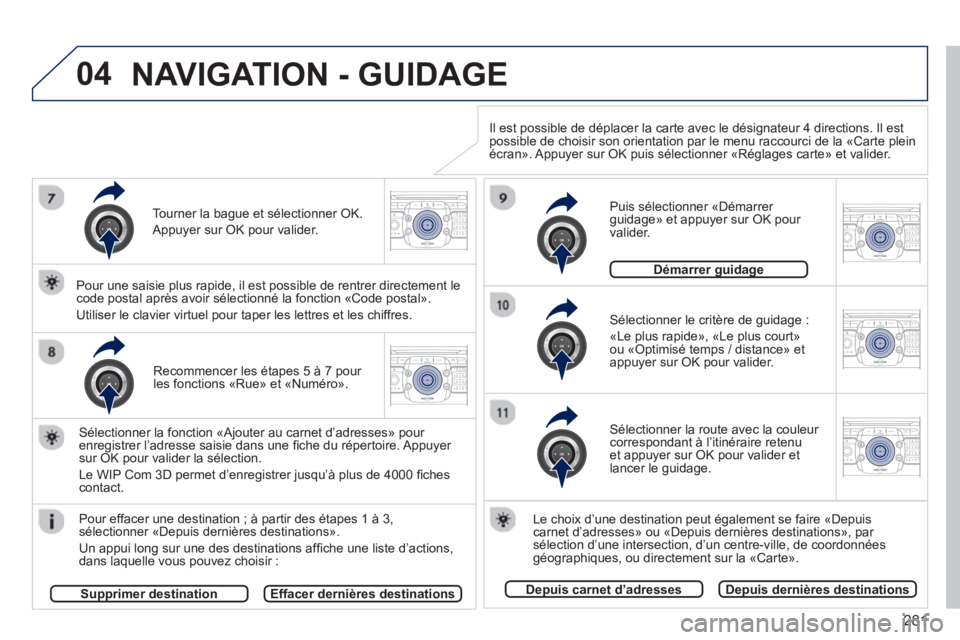
281
04
2ABC3DEF5JKL4GHI6MNO8TUV7PQRS9WXYZ0*#
1RADIO MEDIANAV TRAFFIC
SETUPADDR
BOOK
2ABC3DEF5JKL4GHI6MNO8TUV7PQRS9WXYZ0*#
1RADIO MEDIANAV TRAFFIC
SETUPADDR
BOOK
2ABC3DEF5JKL4GHI6MNO8TUV7PQRS9WXYZ0*#
1RADIO MEDIANAV TRAFFIC
SETUPADDR
BOOK
2ABC3DEF5JKL4GHI6MNO8TUV7PQRS9WXYZ0*#
1RADIO MEDIANAV TRAFFIC
SETUPADDR
BOOK
2ABC3DEF5JKL4GHI6MNO8TUV7PQRS9WXYZ0*#
1RADIO MEDIANAV TRAFFIC
SETUPADDR
BOOK
Recommencer les étapes 5 à 7 pour
les fonctions «Rue» et «Numéro».
Pour effacer une destination ; à partir des étapes 1 à 3,
sélectionner «Depuis dernières destinations».
Un appui long sur une des destinations affi che une liste d’actions,
dans laquelle vous pouvez choisir :
Sélectionner la fonction «Ajouter au carnet d’adresses» pour
enregistrer l’adresse saisie dans une fi che du répertoire. Appuyer
sur OK pour valider la sélection.
Le WIP Com 3D permet d’enregistrer jusqu’à plus de 4000 fi ches
contact.
Pour une saisie plus rapide, il est possible de rentrer directement le
code postal après avoir sélectionné la fonction «Code postal».
Utiliser le clavier virtuel pour taper les lettres et les chiffres.
Sélectionner le critère de guidage :
«Le plus rapide», «Le plus court»
ou «Optimisé temps / distance» et
appuyer sur OK pour valider.
Puis sélectionner «Démarrer
guidage» et appuyer sur OK pour
valider.
Le choix d’une destination peut également se faire «Depuis
carnet d’adresses» ou «Depuis dernières destinations», par
sélection d’une intersection, d’un centre-ville, de coordonnées
géographiques, ou directement sur la «Carte».
Depuis carnet d’adresses
Depuis dernières destinations
Démarrer guidage
Il est possible de déplacer la carte avec le désignateur 4 directions. Il est
possible de choisir son orientation par le menu raccourci de la «Carte plein
écran». Appuyer sur OK puis sélectionner «Réglages carte» et valider.
Sélectionner la route avec la couleur
correspondant à l’itinéraire retenu
et appuyer sur OK pour valider et
lancer le guidage.
Tourner la bague et sélectionner OK.
Appuyer sur OK pour valider.
Supprimer destination
Effacer dernières destinations
NAVIGATION - GUIDAGE
Page 284 of 404
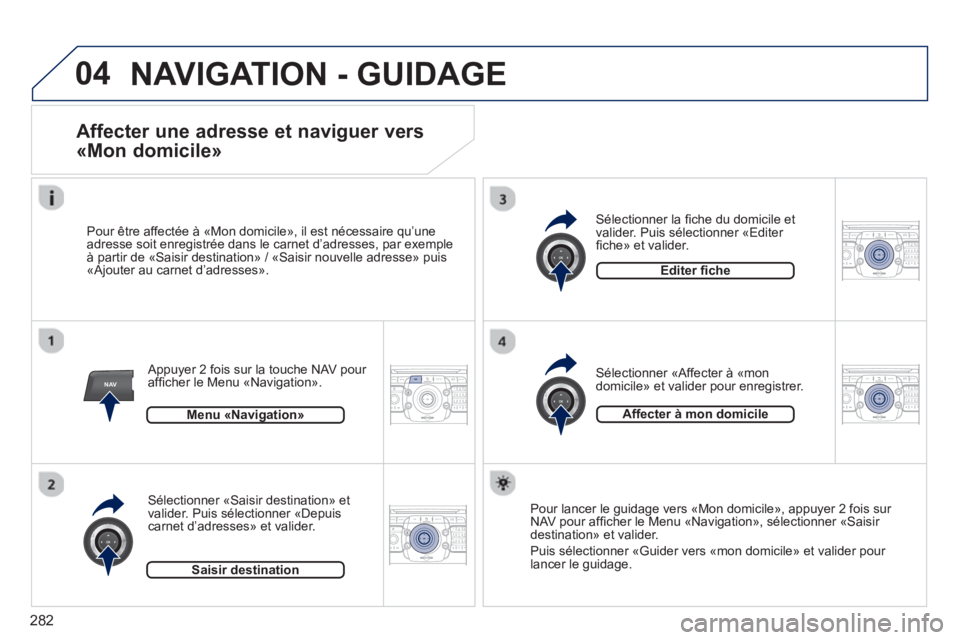
282
04
NAV2ABC3DEF5JKL4GHI6MNO8TUV7PQRS9WXYZ0*#
1RADIO MEDIANAV TRAFFIC
SETUPADDR
BOOK
2ABC3DEF5JKL4GHI6MNO8TUV7PQRS9WXYZ0*#
1RADIO MEDIANAV TRAFFIC
SETUPADDR
BOOK
2ABC3DEF5JKL4GHI6MNO8TUV7PQRS9WXYZ0*#
1RADIO MEDIANAV TRAFFIC
SETUPADDR
BOOK
2ABC3DEF5JKL4GHI6MNO8TUV7PQRS9WXYZ0*#
1RADIO MEDIANAV TRAFFIC
SETUPADDR
BOOK
NAVIGATION - GUIDAGE
Affecter une adresse et naviguer vers
«Mon domicile»
Appuyer 2 fois sur la touche NAV pour
affi cher le Menu «Navigation» .
Pour être affectée à «Mon domicile», il est nécessaire qu’une
adresse soit enregistrée dans le carnet d’adresses, par exemple
à partir de «Saisir destination» / «Saisir nouvelle adresse» puis
«Ajouter au carnet d’adresses».
Sélectionner «Saisir destination» et
valider. Puis sélectionner «Depuis
carnet d’adresses» et valider.
Sélectionner «Affecter à «mon
domicile» et valider pour enregistrer.
Sélectionner la fi che du domicile et
valider. Puis sélectionner «Editer
fi che» et valider.
Pour lancer le guidage vers «Mon domicile», appuyer 2 fois sur
NAV pour affi cher le Menu «Navigation», sélectionner «Saisir
destination» et valider.
Puis sélectionner «Guider vers «mon domicile» et valider pour
lancer le guidage.
Menu «Navigation»
Saisir destination
Editer fi che
Affecter à mon domicile